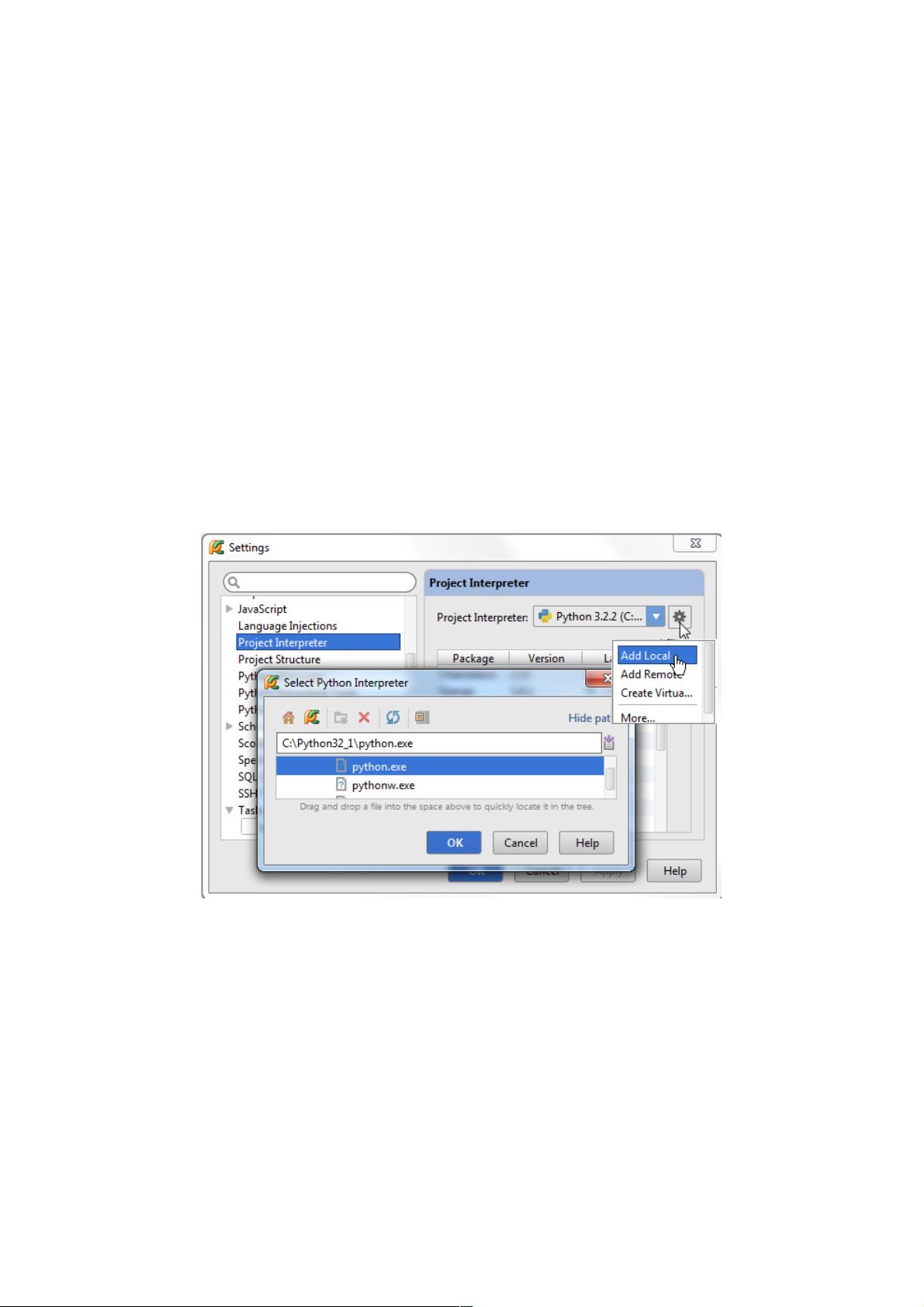PyCharm配置Python解释器教程:本地与远程设置
167 浏览量
更新于2024-09-01
收藏 561KB PDF 举报
"Pycharm学习教程(4) Python解释器的相关配置"
在PyCharm这款强大的Python集成开发环境中,配置Python解释器是至关重要的步骤,它决定了项目运行的基础环境。本教程将详细介绍如何在PyCharm中配置本地和远程Python解释器。
首先,本地解释器的配置是一个快速且直接的过程。在确保你已经安装了PyCharm 3.4或更高版本,并且电脑上至少有一个Python解释器的前提下,你可以按照以下步骤操作:
1. 打开PyCharm,点击工具栏上的“设置”按钮(或在Mac上选择“偏好设置”)。
2. 在弹出的“Settings/Preferences”对话框中,找到并选择“Project Interpreter”页面。
3. 在“Project Interpreter”下拉列表中,你可以选择已经安装的Python解释器版本。如果列表中没有你需要的版本,可以通过点击右侧的设置按钮添加新的解释器。
4. 选择“Add Local”,然后在弹出的文件选择器中找到Python的可执行文件,通常是Python安装目录下的`python.exe`或`python3.x.exe`。
5. 如果你有虚拟环境,也可以通过相同的方式将其添加为解释器,这样可以为不同的项目提供隔离的运行环境。
接下来,我们转向远程解释器的配置,这通常用于在远程服务器上运行和调试代码:
1. 远程解释器的配置需要通过SSH连接,因此你需要确保服务器已经开启了SSH服务并且你有相应的访问权限。
2. 首先,通过主菜单的“Tools | Deployment”进入配置,点击“Configuration”设置一个新的服务器。
3. 在“Deployment”对话框中,点击加号添加新服务器,选择服务器类型(通常为SFTP),输入服务器的主机名、端口、登录用户名等信息,并进行连接测试。
4. 连接成功后,返回“Settings/Preferences”,在“Project Interpreter”页面中点击设置图标,选择“Add Remote”。
5. 在“Configure Remote Python Interpreter”对话框中,选择“Deployment configuration”并关联之前配置的SSH服务器。
6. 选择正确的远程服务器后,PyCharm会自动填充所有必要的设置,至此远程解释器就配置好了。
使用远程解释器的好处在于,你可以在本地开发环境中编写代码,而代码会自动上传到远程服务器上执行,这对于团队协作和大型项目的部署非常方便。同时,这种方法也适用于不同操作系统之间的开发环境迁移,例如在Windows上开发而在Linux服务器上运行。
总结来说,PyCharm中的Python解释器配置是项目开发的重要环节,无论是本地还是远程,都能帮助开发者根据需求灵活地选择和管理执行环境。正确配置解释器可以确保代码在合适的环境中运行,从而提高开发效率和项目质量。
点击了解资源详情
点击了解资源详情
点击了解资源详情
2020-09-19 上传
点击了解资源详情
2023-03-25 上传
2023-03-27 上传
2023-06-28 上传
2023-07-27 上传
weixin_38608055
- 粉丝: 7
- 资源: 966
最新资源
- course_Systems_Biology:天津医科大学,生物医学工程与技术学院,《系统生物学》课程资料
- radomPassword:JS随机密码生成器
- Pupil-issue:Pupil的仅发行库
- api-doc:用PHP编写的功能强大的api文档管理系统
- Excel模板基础体温表--可直接打印.zip
- Reprogram2020_B:Payton,Shalin,Kyle,Justin
- an0060-efm32-aes-bootloader.zip
- AssetsReporter:[Unity]资产导入设置报告系统
- LaserShooter:LaserShooter正在ShootingGame
- phasepack-matlab-master_相位恢复算法_相位恢复_相位成像
- springbootwebapp:Spring Boot Web应用程序
- DataRecorderApp:客户义工项目
- 用于React原生的 iOS 和 Android 原生搜索组件
- DevSena:基于AI的事故检测系统
- beetle-fanpage:我的甲虫的粉丝专页
- Vortex laser_laservortexmatlab_vortex_涡旋光_衍射_涡旋光衍射